Cómo iniciar Windows 8 en modo seguro
Microsoft Windows 8 Destacados Windows Rt / / March 17, 2020
Arrancar Windows en modo seguro es una excelente manera de ayudarlo a solucionar los problemas. Llegar al modo seguro en Windows 8 ha cambiado un poco. Ya no solo aplastas la tecla F8.
Si su sistema Windows 8 está actuando inestable después de instalar un programa o infectado por malware, arrancar en modo seguro es una excelente manera de ayudarlo a solucionar los problemas. En versiones anteriores de Windows, iniciaría su sistema y machacaría la tecla F8 para acceder al Modo seguro. Ahora en Windows 8, hay un par de formas de llegar allí.
Anteriormente escribí un artículo mientras usaba el Versión de Vista previa para desarrolladores de Windows 8 eso requería mucha geekery de la línea de comandos para habilitar el modo seguro. Pero ahora con el versión final de Windows 8, ya está habilitado y hay un par de formas de acceder a él.
Arranque Windows 8 Opciones de arranque avanzadas
La forma más fácil de ingresar al modo seguro es golpear Tecla de Windows + I para abrir la barra de Configuración. Ahora la parte importante:
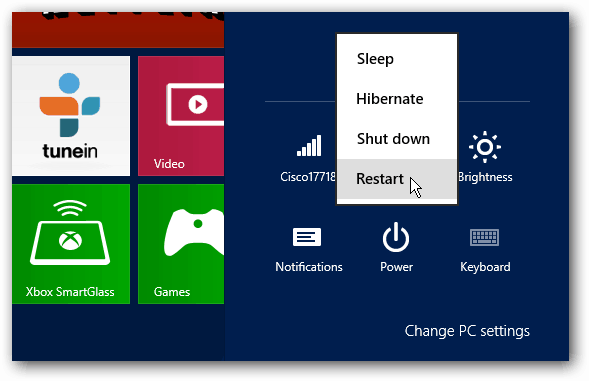
Cuando tu computadora se reinicie, serás llevado a la pantalla de Opciones avanzadas. El menú es sencillo, simplemente haga clic o toque Solucionar problemas> Opciones avanzadas> Configuración de inicio de Windows y haga clic en el botón Reiniciar en esa pantalla.
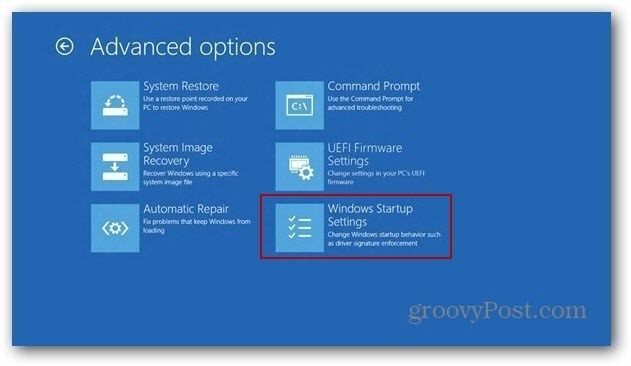
Su computadora se reiniciará nuevamente y verá la pantalla de Configuración de inicio que (junto con otras opciones) le permite iniciar en Modo seguro presionando el número o las teclas de Función.
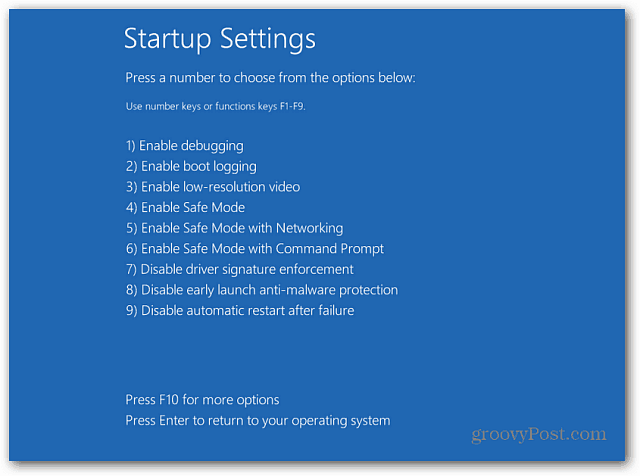
Ahí tienes! Ahora puede comenzar a solucionar problemas de su sistema con la cantidad mínima de aplicaciones y servicios habilitados para ayudar a solucionar problemas de su sistema.
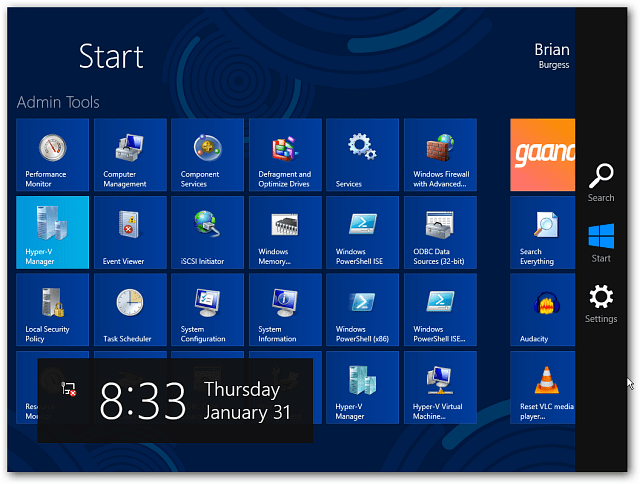
Si bien es un poco más complicado, las Opciones de arranque avanzadas de Windows 8 le brindan mucha más funcionalidad. Dos de las nuevas características increíbles que incluye es PC Refresh y PC Reset. Y sí, esto también funciona con el Superficie y Windows RT.
Arranque en modo seguro utilizando la configuración del sistema
Otra forma en que puede arrancar en Modo a prueba de errores más fácilmente es mientras ya está conectado. Primero, use el atajo de teclado WinKey + R para abrir el cuadro Ejecutar y tipo:msconfig y presiona Enter.
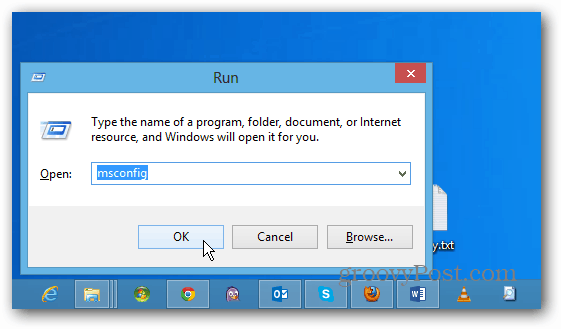
A continuación, en la ventana Configuración del sistema, seleccione la pestaña Arranque. Luego, en Opciones de arranque, marque la casilla Arranque seguro. Debajo de eso hay cuatro opciones:
- Mínimo: Modo seguro sin conexión de red (generalmente mejor para usuarios domésticos)
- Shell alternativo: Modo seguro con el símbolo del sistema (opción avanzada para usuarios avanzados)
- Reparación de Active Directory: esto es para restaurar un controlador de dominio del servidor (los usuarios domésticos no necesitan preocuparse por este)
- Red: Modo seguro con una conexión de red (le permite acceder a Internet y otros dispositivos en su red)
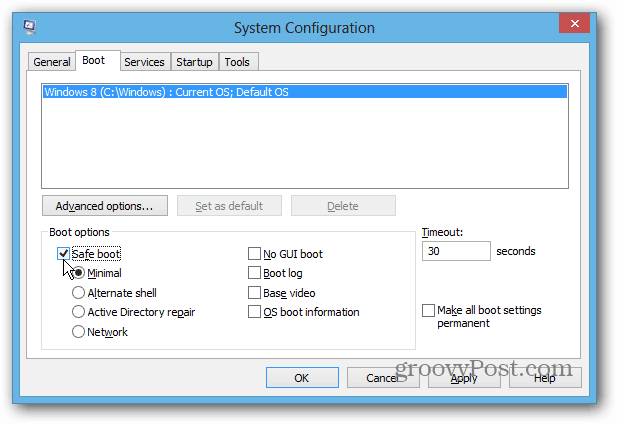
Después de hacer una selección, haga clic en Aceptar y recibirá un mensaje para reiniciar su computadora y aplicar los cambios.
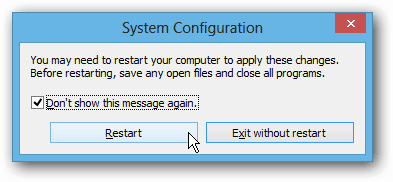
Cuando el sistema se reinicia, se inicia automáticamente en modo seguro. No necesita presionar ninguna tecla. Este método también debería funcionar con versiones anteriores de Windows.
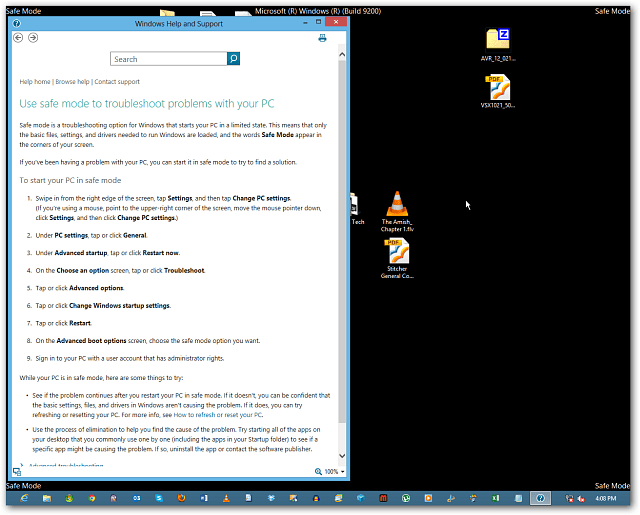
Nota: Una vez que haya terminado con el Modo seguro, asegúrese de volver a la Configuración del sistema y desmarque el Arranque seguro. De lo contrario, su computadora continuará arrancando en modo seguro cada vez que reinicie.
